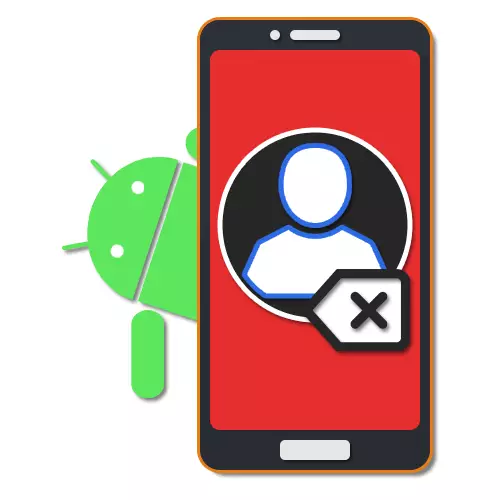
Während des Betriebs von Geräten auf der Android-Plattform von verschiedenen Anwendungen und dem Betriebssystem selbst gibt es viele Konten, die an bestimmte Ressourcen gebunden sind. Und wenn das Hinzufügen von Konten in der Regel keine Schwierigkeiten verursacht, da er direkt mit der Verwendung von Programmen und Telefonfunktionen zusammenhängt, kann die Entfernung viele Fragen provozieren. Im Rahmen der Anweisungen erzählen wir uns von den grundlegenden Methoden, um Konten von Android Smartphones zu löschen.
Entfernen von Konten vom Telefon auf Android
Wie bereits erwähnt, verwenden viele Standard- und Drittanwendungen auf dem Telefon ihre eigenen Konten, von denen jeder stabil ist, um auf dem Gerät gespeichert zu werden. Um das Konto in den meisten Fällen zu trennen, können Sie die während der Zugabe ausgeführten Aktionen wiederholen, jedoch in umgekehrter Reihenfolge. Darüber hinaus gibt es auch universelle, aber weniger relevante Lösungen.Option 1: Google-Konto
Das Hauptkonto auf einem beliebigen Android-Smartphone ist ein Google-Konto, mit dem Sie gleichzeitig mit einer großen Anzahl von Diensten, Anwendungen und Geräten, um einander zu synchronisieren. Befreien Sie sich von dieser Ermächtigung in einzelnen Anwendungen, funktioniert nicht, da das Konto noch am Telefon bleibt. Es ist jedoch noch möglich, die Systemeinstellungen im Abschnitt Konten oder "Benutzer" zu beenden.
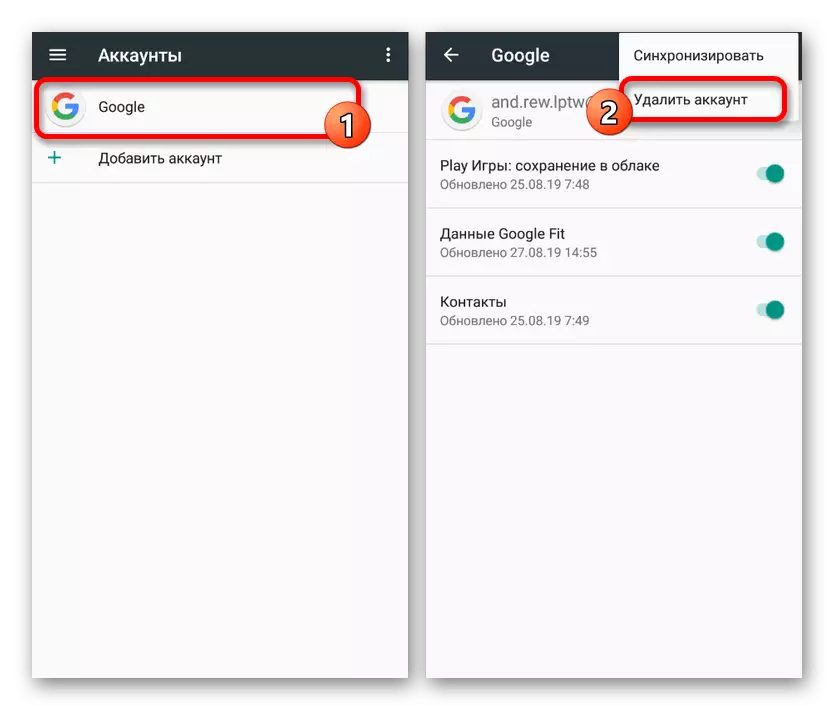
Lesen Sie mehr: Google vom Telefon auf Android löschen
Das Verfahren zum Trennen des Google-Kontos wurde in dem oben genannten Artikel separat als separat betrachtet, sodass wir die erforderlichen Aktionen nicht erneut beschreiben. Gleichzeitig sollten Sie berücksichtigen, dass beim Deaktivieren von Google-Konto auf dem Gerät automatisch von vielen Funktionen und Anwendungen blockiert wird. Darüber hinaus ist auch ein Ausweg aus den Tochtergesellschaften wie YouTube möglich.
Option 2: Systemeinstellungen
Analog mit Google-Konten werden die meisten Dienste und Anwendungen automatisch in den Telefoneinstellungen gespeichert. Um in solchen Situationen herunterzufahren, reicht es aus, die Standardeinstellungen zu besuchen und ein unnötiges Konto zu deaktivieren. Das Verfahren selbst unterscheidet sich nur geringfügig in verschiedenen Versionen von Android, kann jedoch viele Merkmale in Markenschalen haben.
- Erweitern Sie den Systembereich "Einstellungen" und gehen Sie zur Kontenseite. Bei Android über der achten Version heißt dieser Artikel "Benutzer und Konten".
- Wählen Sie in der dargestellten Liste das gelöschte Konto aus und nach dem Umschalten auf die Seite mit den Hilfsoptionen, tippen Sie auf das Konto im Kontoblock. Wenn in den Einstellungen nichts so ist, kann dieser Schritt übersprungen werden.
- Um ein Konto zu deaktivieren, müssen Sie ein Menü mit drei Punkten in der oberen rechten Ecke des Bildschirms bereitstellen und das Konto des Löschens verwenden.
- Die Aktion in allen Fällen muss über ein Popup-Fenster bestätigt werden. Danach wird die mit dem Konto verbundene Anwendungs- oder Dienstleistung, wenn sie wiedereröffnet, die Berechtigung durchführen.
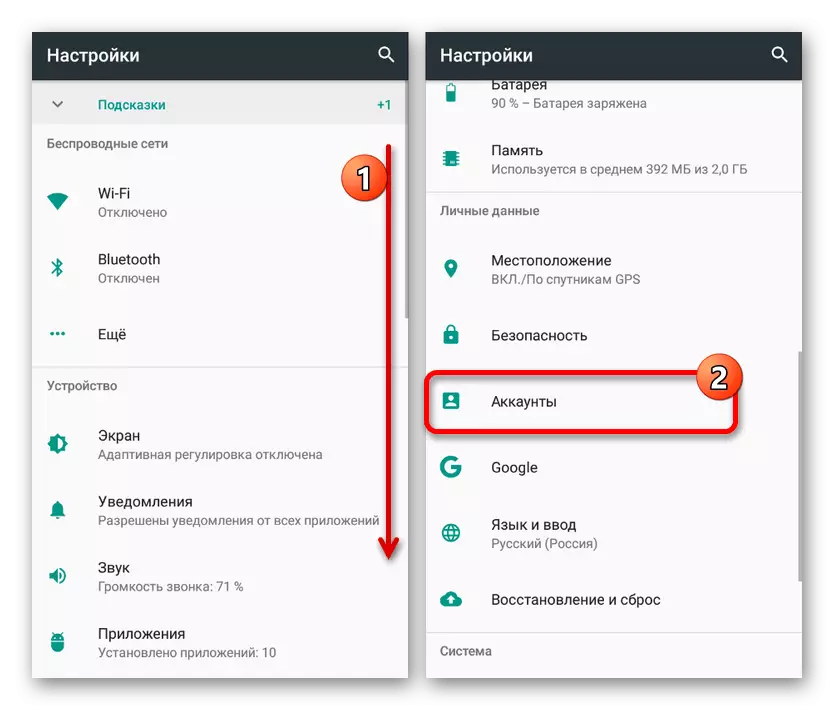
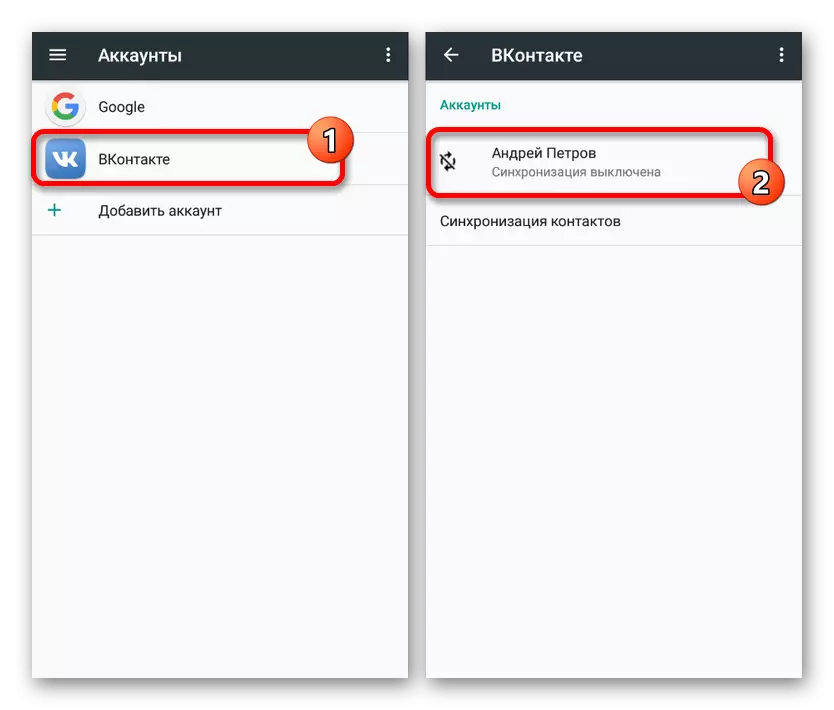
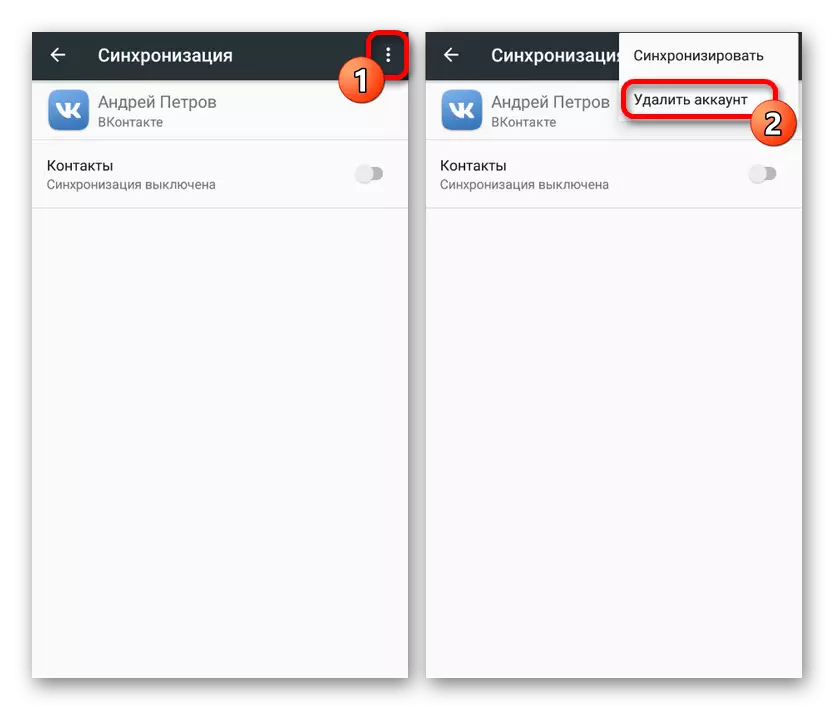

Da der Abschnitt "Konten" fast jedes Konto konsolidiert, einschließlich offiziellen und inoffiziellen Anwendungen sozialer Netzwerke und Messenger, ist diese Methode die beste Lösung. Darüber hinaus wird der Ausgang global auf dem Gerät und nicht nur von einigen einzelnen Anwendungen gemacht.
Option 3: Markenschalen
Zusätzlich zum Haupt-Google-Konto auf Geräten mit dem von Xiaomi oder EMUI von Huawei von Huaai gebrandten MIUI-Typ kann ein zusätzliches Konto verwendet werden. Sie können sich auf dieselbe Weise verlassen, indem Sie einen speziellen Abschnitt in den "Einstellungen" des Smartphones besuchen. Gleichzeitig unterscheiden sich die Aktionen in Abhängigkeit von der Firmware des Geräts.
Xiaomi.
- Bei Xiaomi-Geräten müssen Sie zunächst die Einstellungsanwendung öffnen und die MI-Account-Unterabschnittsliste auswählen. Danach werden die Hauptparameter und die Schaltfläche Entnahme angezeigt.
- Tippen Sie unten auf der Seite auf "Konto löschen" oder "Beenden" und bestätigen Sie das Herunterfahren, um die Signent abzuschließen.
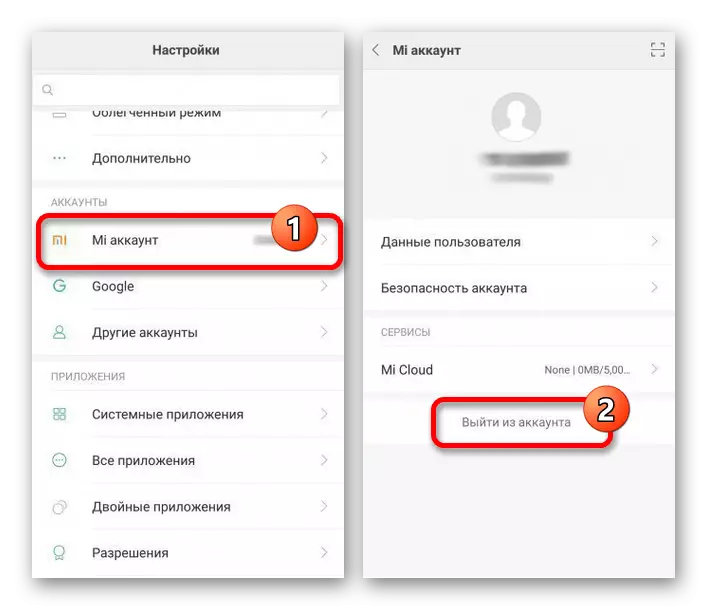

Huawei.
- Das Huawei-Konto zu den Markennamen desselben Namens kann auf ähnliche Weise deaktiviert werden. Erweitern Sie dazu den Abschnitt "Einstellungen" und wählen Sie den Huawei-Konto aus. Klicken Sie nun auf die Schaltfläche Ausgabe an der Unterseite des Bildschirms und bestätigen Sie die Löschung. Infolgedessen wird das Konto getrennt.
- Optional können Sie zusätzlich zum Exit in den Unterabschnitt "Security Center" im HUAWEI-Konto aufnehmen und die Schaltfläche "Konto löschen" verwenden. Dies erfordert eine zusätzliche Bestätigung, aber am Ende können Sie das Konto ohne die Möglichkeit der Genesung vollständig loswerden.
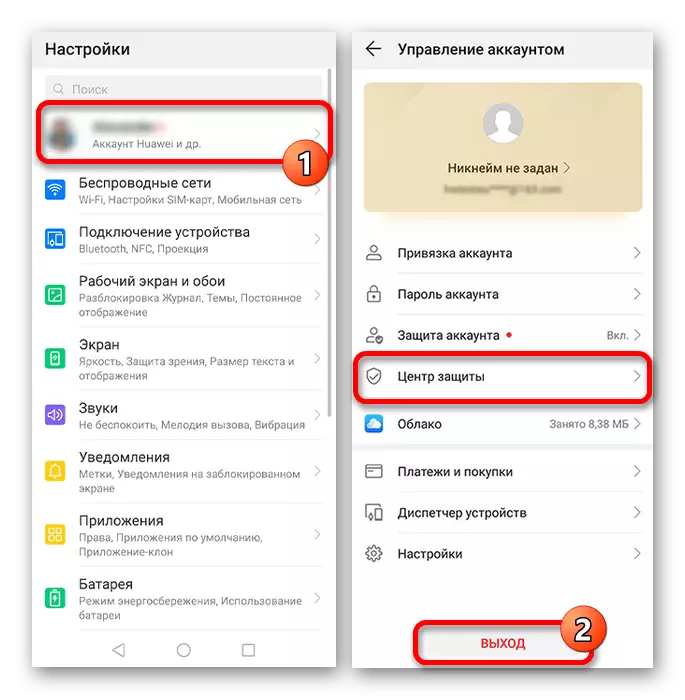
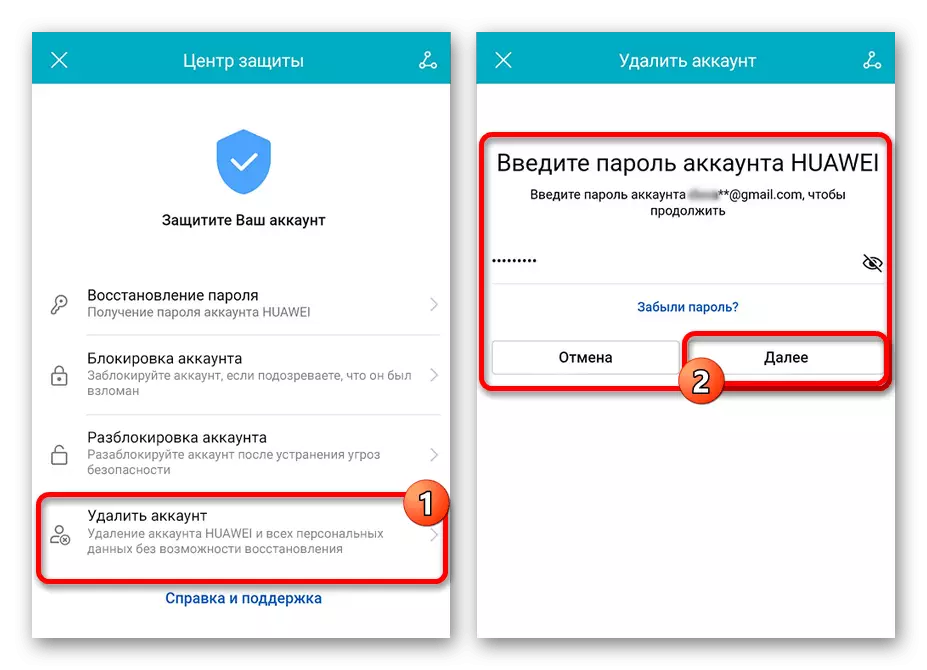
Meizu.
- Ein anderes Unternehmen, das eine Markenschale mit einem Konto anbietet, ist Meizu. Sie können wie zuvor deaktivieren, wie zuvor die "Einstellungen" drehen, aber diesmal das Element "Flyme" oder "Meizu-Konto" auswählen.
- Infolgedessen wird die Seite geöffnet, an deren Stelle Sie auf die Schaltfläche "Exit" klicken möchten. Um das Verfahren abzuschließen, müssen Sie auch die Daten vom Konto angeben.
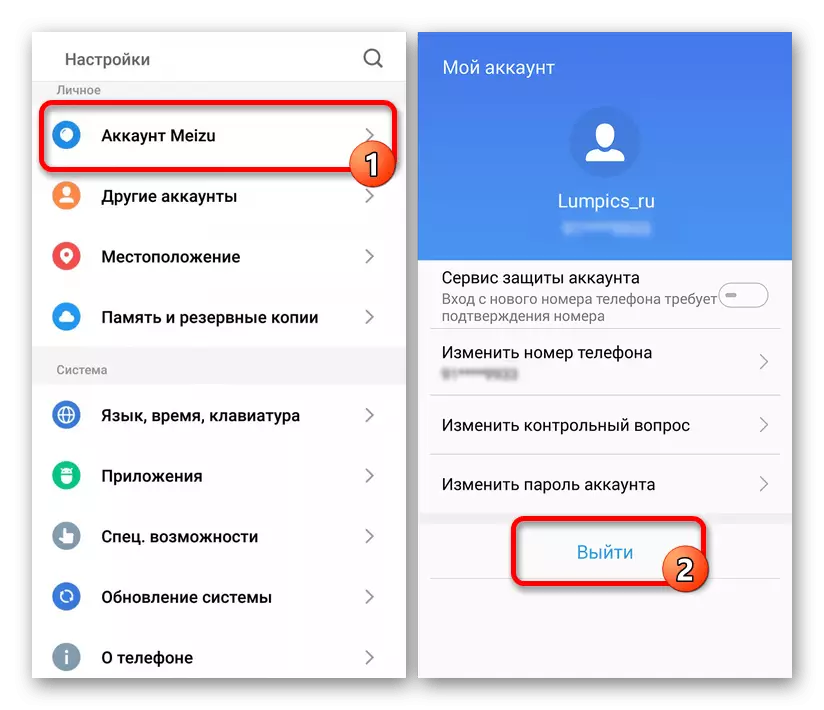
Daraufhin erfüllen wir die Berücksichtigung der Hauptmarken mit Markenkonten, da in anderen Situationen das Versetzungsverfahren in etwa dem gleichen Maßnahmenprozess erfordert. In diesem Fall, wenn Sie das Konto aufheben möchten, aber keine Logik und Kennwort haben, ist es nicht wert, auf die letzte Methode des Artikels aufmerksam zu sein.
Option 4: Beenden Sie Anwendungen
Fast jede einzelne Anwendung, die insbesondere an Messenger und andere Messaging-Tools wie WhatsApp und Telegramm verteilt ist, bietet interne Einstellungen. Aufgrund dessen können Sie direkt von der Anwendung beenden, wodurch die Genehmigung in anderen Programmen gespeichert wird. Die Aktionen selbst unterscheiden sich nicht nur in Abhängigkeit von der Anwendung, sondern auch in verschiedenen Versionen derselben Software.
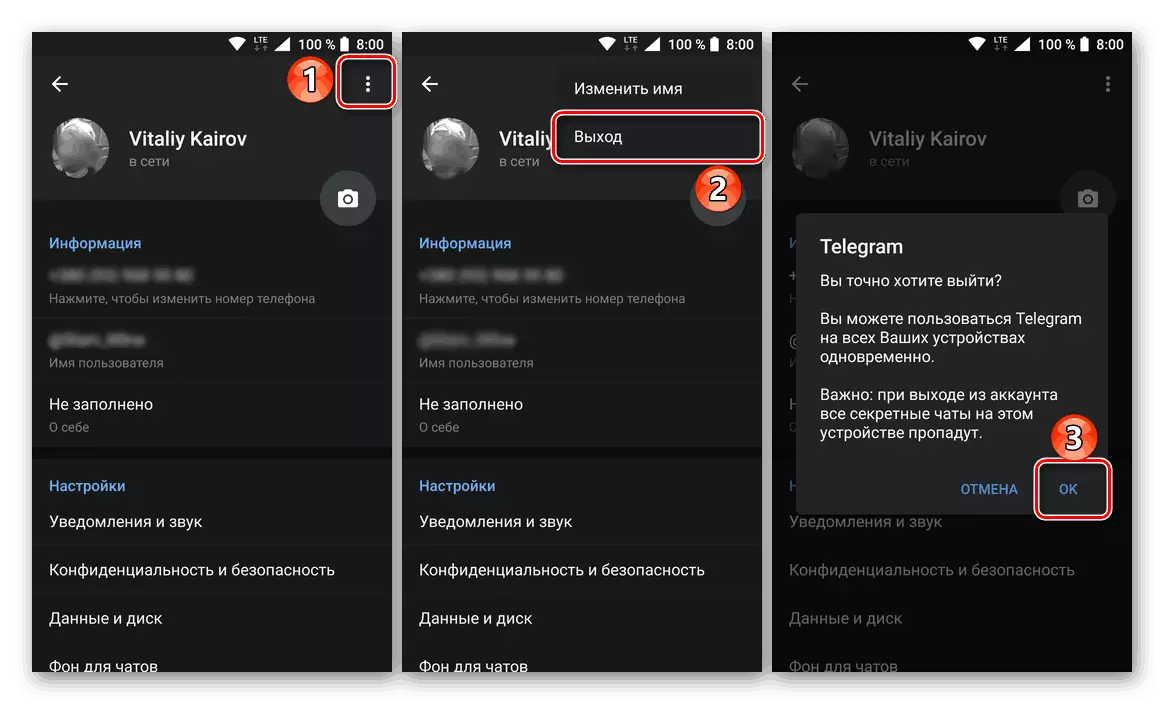
Lesen Sie mehr: Beenden Sie Telegrammkonto, YouTube, Twitter, Play Market auf Android
Um es leichter zu erleichtern, lesen Sie andere Artikel auf unserer Website zu bestimmten Anwendungen. Wenn Sie Fragen zu anderen Anwendungen haben, unterstützen wir Ihnen gerne die Kommentare.
Option 5: Setzen Sie die Einstellungen zurück
Die letzte und globale Ausgabemethode besteht darin, die Einstellungen in den Werkszustand zurückzusetzen, wodurch die meisten Benutzerinformationen entfernt werden. Obwohl dieser Ansatz im Fall eines sozialen Netzwerks nicht relevant aufgerufen werden kann, ist es immer noch eine großartige Leistung, wenn das Markenkonto des Herstellers oder das Google-Konto des Herstellers nicht ohne die Möglichkeit der Genesung verloren gingen.
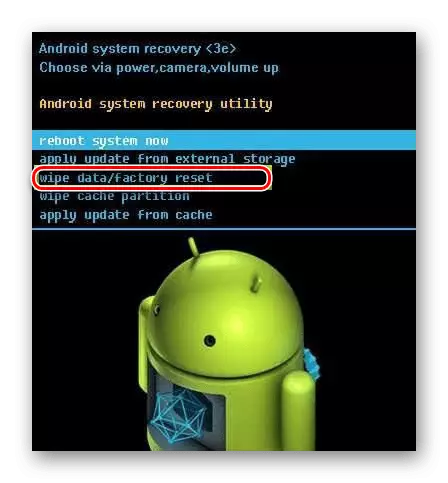
Lesen Sie mehr: telefonieren Sie das Telefon zum Fabrikstatus
Abschluss
Die in den Kurs berücksichtigten Optionen ermöglichen es Ihnen, fast jedes Konto auf dem Android-Gerät zu verlassen, egal ob ein Google-Konto oder ein soziales Netzwerk. In diesem Fall wird ohne Reinigung des Smartphones Daten zu jeder erfolgreichen Berechtigung immer noch im Speicher gespeichert, obwohl sie nicht in der Zukunft mit seltenen Ausnahmen verwendet werden können.
